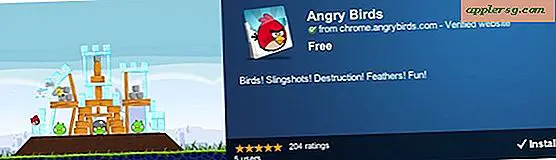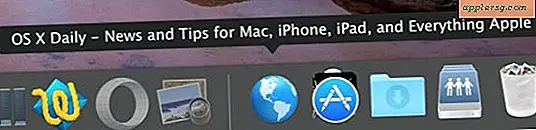Comment transformer un téléphone portable en webcam
Les smartphones ne semblent jamais être à court de moyens de remplacer d'autres appareils : vous pouvez utiliser un smartphone comme webcam autonome ou le connecter à votre ordinateur à la place d'une webcam. Les téléphones Android et iOS disposent de plusieurs applications qui peuvent transformer votre smartphone en webcam. Au lieu de se connecter à l'ordinateur via USB comme la plupart des webcams, les smartphones utilisent la diffusion sans fil pour transmettre à l'ordinateur.
Utilisez un trépied ou un stabilisateur
Quel que soit votre choix de smartphone, vous pouvez éviter beaucoup de frustration (et un bras fatigué) en trouvant un moyen de stabiliser le téléphone. Les smartphones ne disposent pas du même type de logiciel de stabilisation que les caméras dédiées. Les options matérielles, telles que les trépieds et les stabilisateurs pour smartphone, peuvent être utilisées pour empêcher le tremblement de la vidéo et pour aligner un angle de prise de vue constant, ce qui est important lorsque vous utilisez votre smartphone comme webcam. Sans quelque chose pour maintenir le téléphone en place, il peut être difficile de tenir confortablement ou de laisser le téléphone dans une position qui cadre bien la vidéo.
Applications de webcam autonomes
Si vous n'utilisez la webcam que pour discuter avec une seule personne ou pour laisser un flux en cours d'exécution, vous n'avez probablement pas besoin de faire appel à un ordinateur. Par exemple, l'application mobile de Skype peut exécuter seule des discussions par webcam sur les appareils Android, iOS, Windows Phone et Blackberry. De plus, les utilisateurs d'iPhone peuvent organiser des conversations vidéo avec des utilisateurs iOS et Mac via FaceTime.
Applications de webcam Wi-Fi Android
Les utilisateurs d'Android peuvent transformer leur smartphone en webcam à l'aide de PC Camera Adapter, DroidCam et SmartCam (liens dans Ressources). Les trois applications sont disponibles gratuitement. Une fois installé, l'ordinateur affiche le flux vidéo du téléphone comme s'il provenait d'une webcam connectée. Les applications fonctionnent en diffusant les flux vidéo et audio de la webcam via Wi-Fi et en utilisant un programme client côté ordinateur qui reçoit le flux sous forme de vidéo webcam. SmartCam fonctionne également avec Bluetooth, si le Wi-Fi n'est pas disponible.
Applications de webcam Wi-Fi pour iPhone
Les utilisateurs d'iPhone peuvent transformer un smartphone en webcam d'ordinateur en exécutant les applications EpocCam ou Mobiola WebCamera (liens dans Ressources). Aucune des deux applications n'est disponible gratuitement. Les deux applications fonctionnent en installant un client PC ou Mac sur l'ordinateur qui reçoit la transmission de la webcam de l'iPhone sur un réseau Wi-Fi partagé.
Conseils pour la webcam pour smartphone
Utiliser votre smartphone en tant que webcam peut consommer beaucoup de batterie et de bande passante. Selon l'application, le téléphone peut avoir besoin de laisser l'écran avant allumé pour afficher le flux vidéo pendant l'utilisation, ce qui peut dévorer votre batterie : La solution est de laisser le téléphone branché sur un chargeur pendant l'utilisation. Les applications qui vous permettent de diffuser sur cellulaire au lieu de Wi-Fi consommeront rapidement des données. De plus, l'application peut prendre en charge l'utilisation des caméras avant et arrière, parmi lesquelles vous pouvez choisir pour une meilleure qualité d'image.